Så här söker jag efter filer från ett visst datumintervall i Windows Vista och 7
Jag besökte vårt forum tidigare idag när jag märkte en fråga från en läsare som frågar hur man väljer ett datumintervall när söker efter filer i avancerad sökning. Det här var något som var extremt lätt i XP, men verkar vara mycket mindre intuitivt i Vista.
Jag tänkte att han inte kan vara den enda personen som förvirras av det här, så jag skriver det här upp för alla. Förhoppningsvis kommer det att hjälpa någon!
Hur man söker ett datumintervall med tangentbordet
Om du är en tangentbords junkie kan du enkelt välja ett datumintervall genom att använda följande syntax i sökrutan i en mapp:
modifierad: 2/1/2008 ... 2008-02-22
Nyckeln är de två perioderna mellan datumen, vilket berättar för sökmotorn att använda den som ett intervall. Du kan använda "Datecreated" istället för "modifierad", eller bara "datum" om du vill.

Om du vill ändra sökningen för att även använda nyckelord kan du använda namnet: parameter så här:
namn: xls modifierad: 2/1/2008 ... 2008-02-22
Det är ganska kraftfullt när du blir van vid det.
Så här väljer du ett datumintervall med musen
Om du är ' t en tangentbords junkie vill du förmodligen inte komma ihåg den exakta syntaxen du behöver skriva in, men var inte rädd - vi har ett annat sätt att göra det. Öppna bara Avancerad sökning genom att trycka på F3-tangenten med ett Explorer-fönster öppet.
I Vista trycker du på F3 så här:
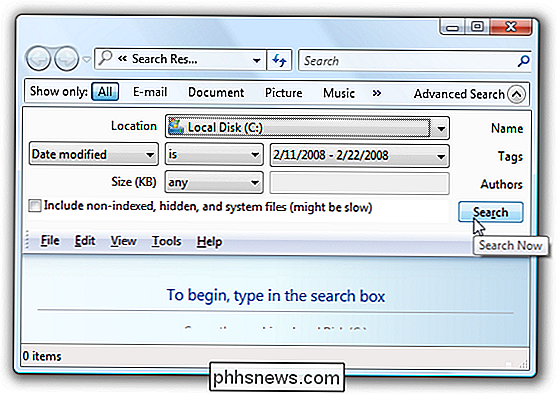
Ändra datummenyn till "Date Modified" och sedan "är" . Om du klickar på rutan för datumintervall kommer en kalender att visas.
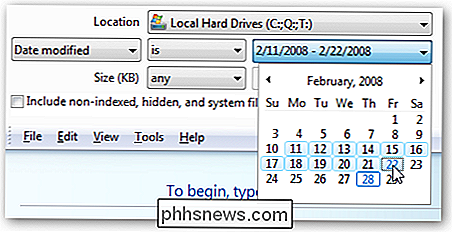
I Windows 7 kommer F3 att hämta en liten rullgardinsmeny nära sökfältet.
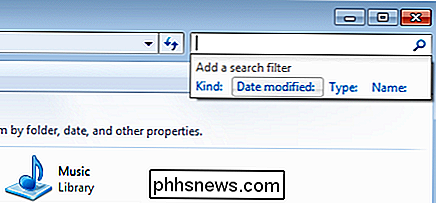
Klicka på "Date Modified" för att hämta kalendern. du har kalenderfältet öppet, du kan bara klicka på det första datumet och dra musen för att välja fler datum.
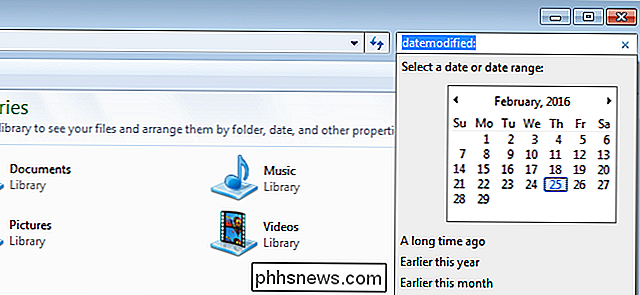
Du kan även klicka på månaden för att välja hela månaden, eller ens välja flera månader. Det viktigaste är att när du har valet hur du vill ha det, måste du klicka någon annanstans ... det är lite knepigt tills du blir van vid det.
Naturligtvis får du lycka till om du också sätter i ett filnamn i rutan Namn och välj den rätta mappplatsen för sökning i.

Skapa en iOS-konfigurationsprofil och ändra dolda inställningar
Konfigurationsprofiler på en iPhone eller iPad är typ av som grupppolicy eller registerredigeraren på Windows. De låter dig snabbt distribuera grupper av inställningar och få tillgång till kraftfulla hanteringsfunktioner som normalt inte är tillgängliga. Konfigurationsprofiler är riktigt utformade för organisationer, men kan användas av någon.

Hur man fixar PIN-fel efter att ha återställt från TWRP Android Backup
Att göra TWRP-säkerhetskopior är ett måste om du ska rota och tweaking Android. Men om din telefon är krypterad kan det hända att du har några problem med ditt PIN- eller lösenordslås efter att du har återställt det från en säkerhetskopia. Det här är vad som händer. RELATED: Så här säkerhetskopierar du och återställer din Android-telefon med TWRP Om säkerhetskopieringen du återställer använder samma PIN-kod som ditt nuvarande system ska allt gå simma.



